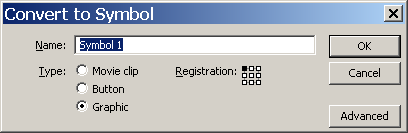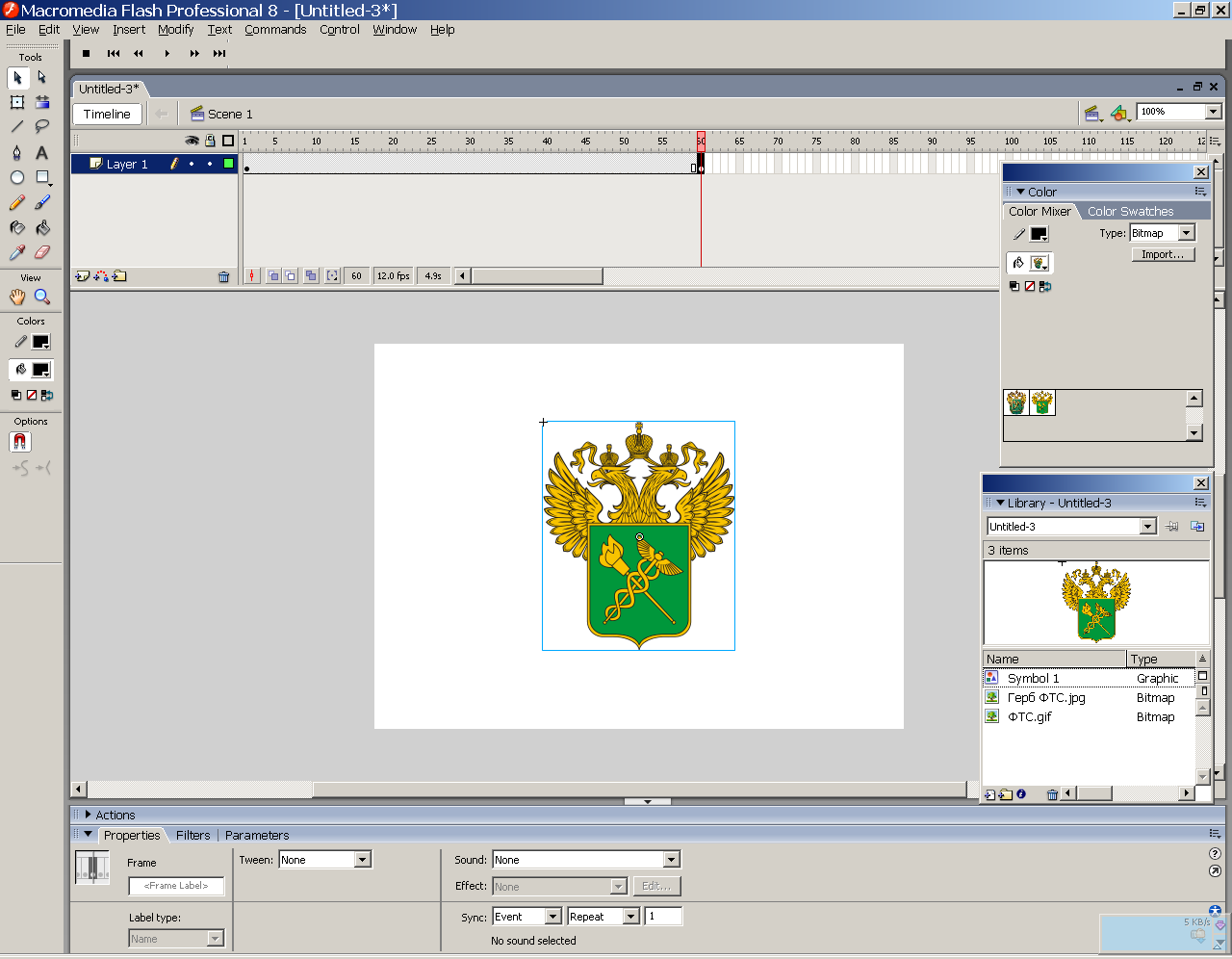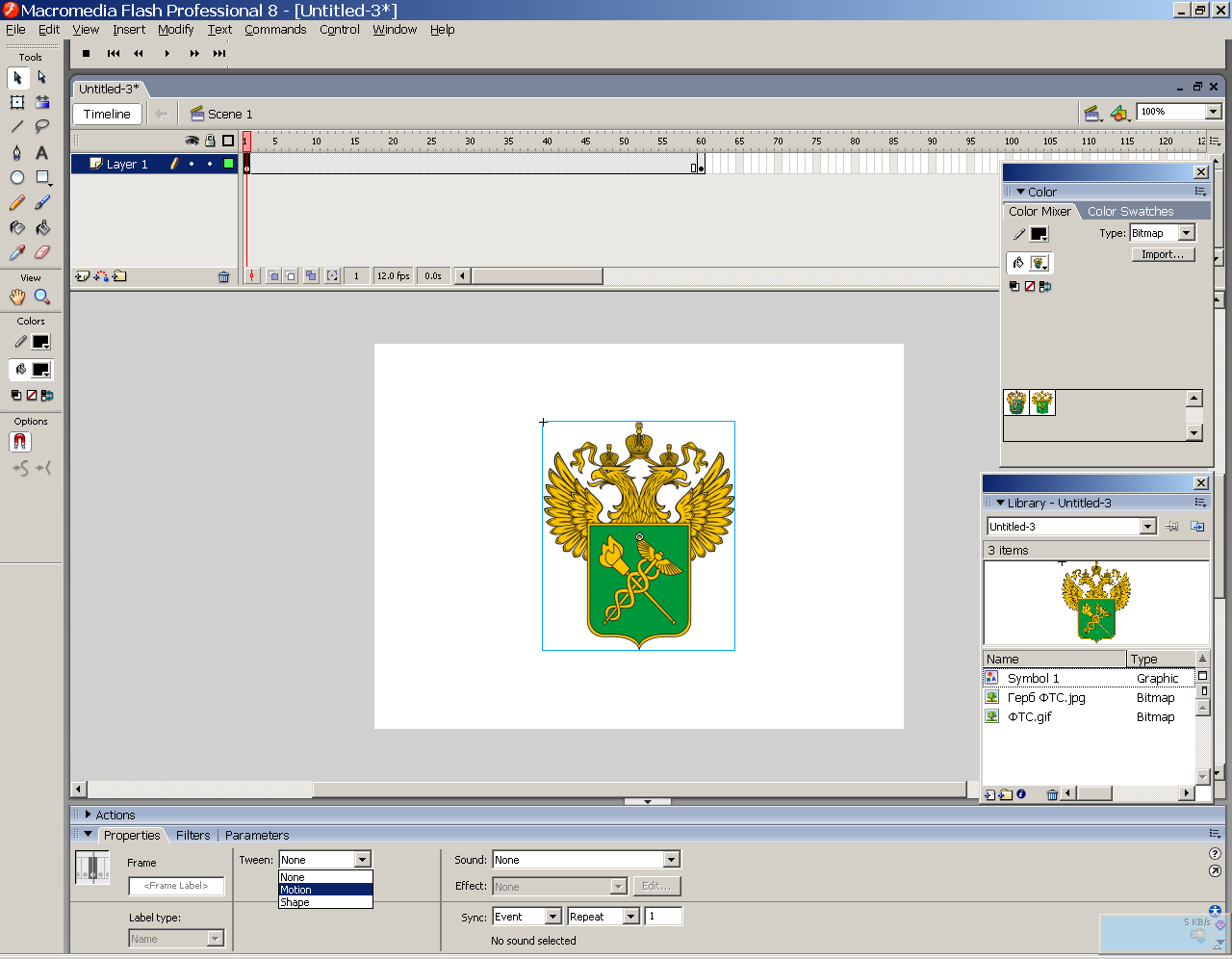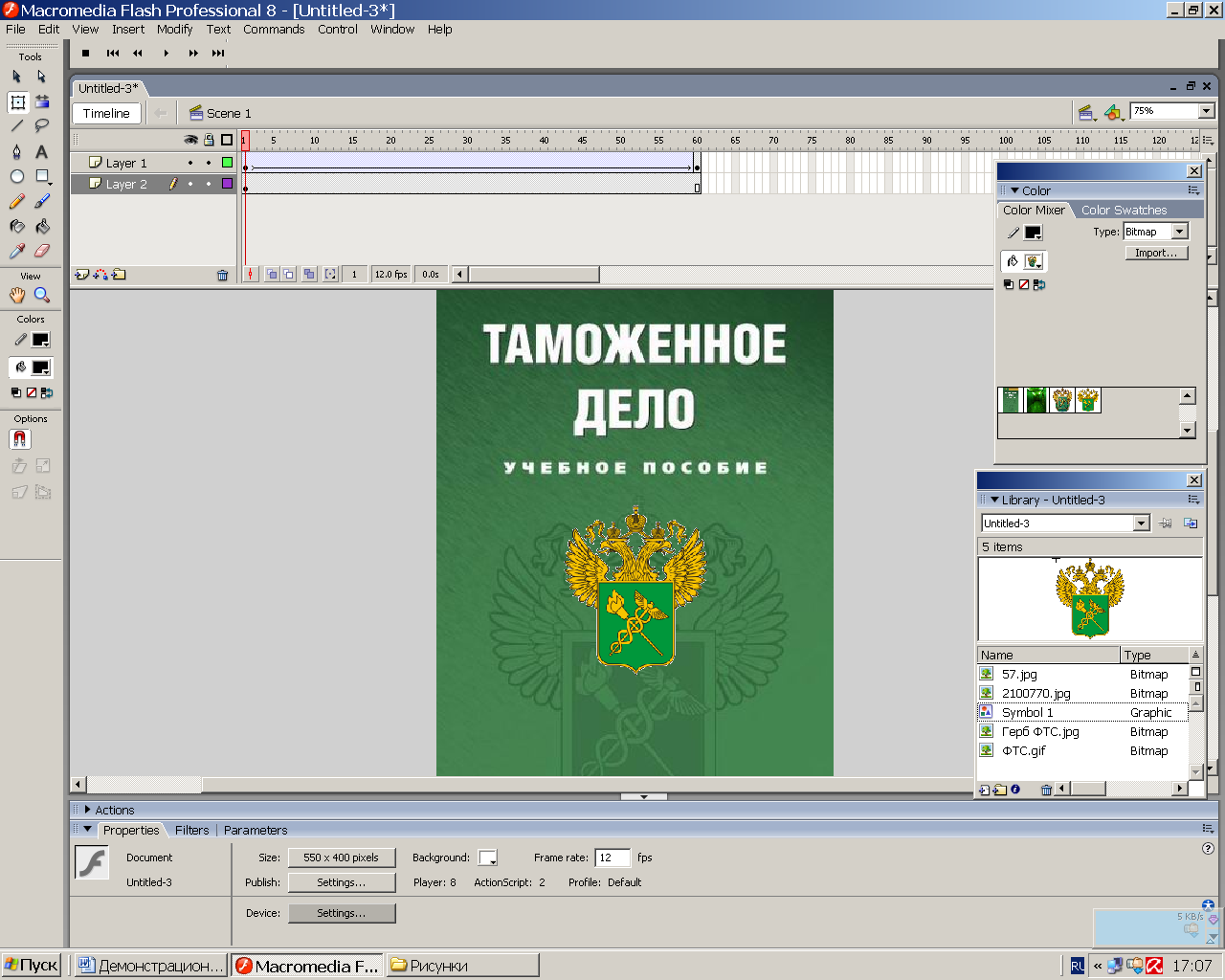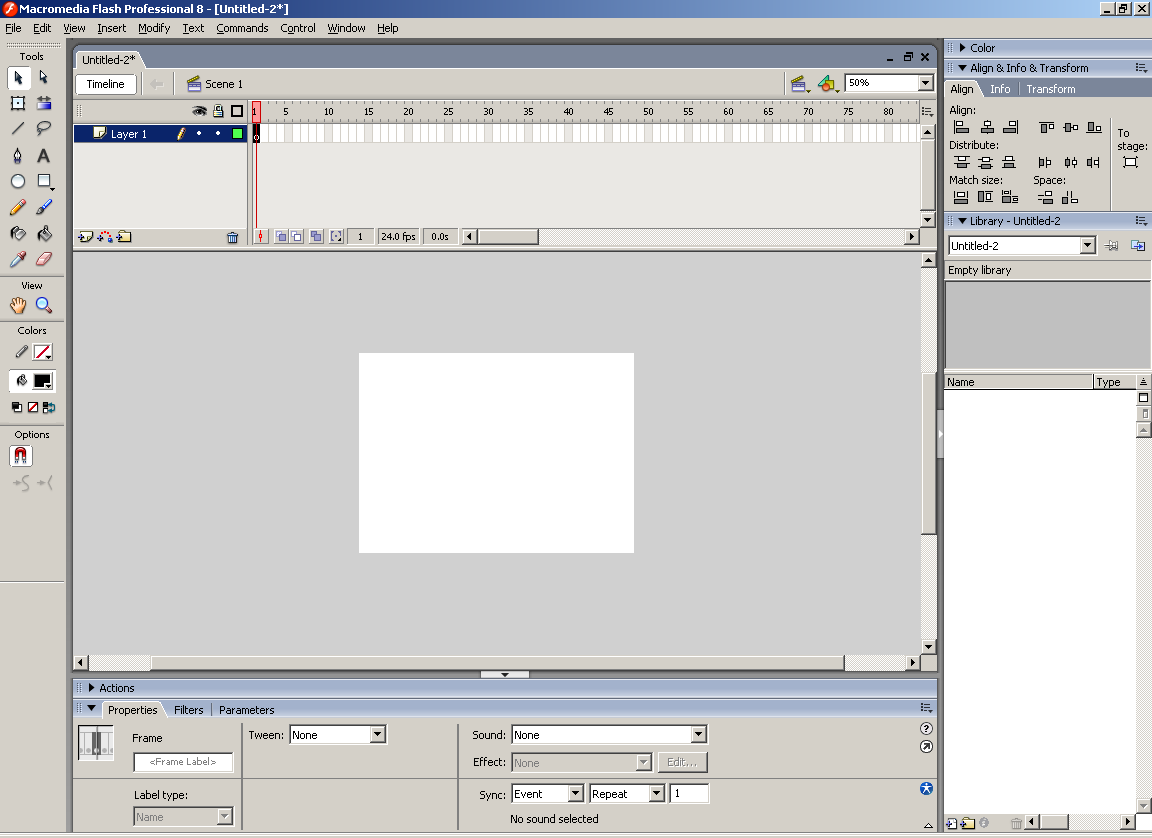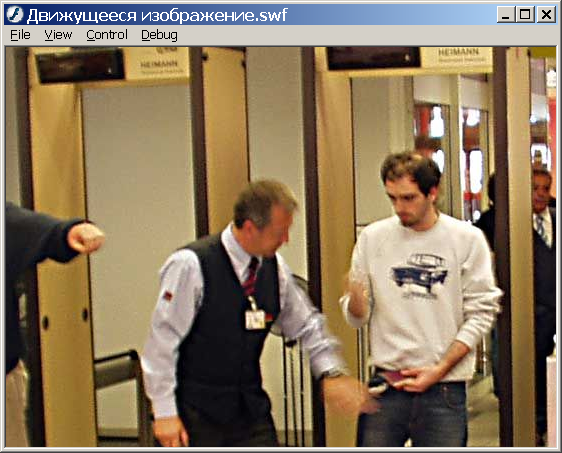- •1. Создание презентаций в power point
- •1.1. Интерфейс Power Point
- •1.2. Создание и структура слайдов
- •1.3. Режимы просмотра презентации
- •1.4. Оформление слайдов, показ презентации
- •«Организационная структура учебного процесса Академии»
- •2. Редактор растровой графики photoshop
- •Практическая работа 2.1. Послойное изображение
- •Практическая работа 2.2. Коллаж
- •Практическая работа 2.3. Постер
- •Практическая работа 2.4. Барельеф
- •Практическая работа 2.5. Карандашный рисунок
- •3. Редактор векторной графики illustrator
- •Практическая работа 3.1. Флаг с лентами
- •Практическая работа 3.2. Текст вдоль объекта
- •Практическая работа 3.3. Переход
- •Практическая работа 3.4. Объемный логотип
- •4. Создание анимированных изображений в flash mx
- •4.1. Интерфейс Flash mx
- •4.2. Инструменты и заливка
- •4.3. Операции с объектами
- •4.4. Операции со слоями
- •4.5. Работа с текстом
- •Практическая работа 4.1. Анимированный рисунок
- •Раскадровка движения
- •Практическая работа 4.2. Вращающийся объект
- •Практическая работа 4.3. Движущееся изображение
- •4.7. Анимированные маски
- •Практическая работа 4.4. Фотопрезентация
- •Практическая работа 4.5. Создание массива движущихся объектов
- •Практическая работа 4.6. Баннерная реклама
Практическая работа 4.2. Вращающийся объект
№ |
Действие |
Результат |
|
1 |
В панели Properties (Свойства) установите Frame Rate (Частота) - 42. |
||
2 |
File – Import – Import To Stage (Файл – Выведение – Вывести на стадию), выберите изображение. |
|
|
3 |
Правой кнопкой щелкнуть по изображению, Преобразовать в символ – Графика (Convert to symbol – Graphic).
|
||
4 |
На 60 кадре нажмите F6 (или Modify – Timeline – Convert to Keyframes (Преобразовать2 – Временная диаграмма – Преобразовать в клавиатуру).
|
||
5 |
Оставаясь на 60 кадре, выберите Modify – Transform – Flip Horizontal (Преобразовать2 – Трансформировать – Повернуть по горизонтали). |
|
|
6 |
Вернитесь к 1 кадру, откройте Properties (Свойства) (CTRL+F3), в Tween (Твин) выберите Motion (Движение). |
|
|
7 |
Вставьте новый слой: в слоях внизу кнопка Insert layer (с +) (Вставить слой), буксируйте созданный слой ниже первого. |
|
|
8 |
В первом кадре нового слоя: File – Import – Import To Stage (Файл – Выведение – Вывести на стадию), выберите фоновое изображение. |
|
|
14 |
Control – Loop Playback, Control – Play – (Регулировка – Зациклить воспроизведение, Регулировка – Проиграть) – зацикливание и просмотр анимации (CTRL+ENTER). Регулировка – Проверить клип. |
||
Практическая работа 4.3. Движущееся изображение
№ |
Действие |
Результат |
1 |
В панели Properties (Свойства) установите Frame Rate (Частота) - 24. Вставьте любой рисунок (должен быть больше белого поля, выходить за размер документа) – File – Import – Import to Stage (Файл – Вывести – Вывести на стадию) (Ctrl+R). Изменение масштаба просмотра – вверху справа ( % ):
|
|
2 |
Пока рисунок еще выделен - перейдите к Window – Align (Окно – Выровнять) (Ctrl+K) и поставьте следующие значения. |
|
3 |
Далее щелкните на 60 кадре и нажмите F6. Затем переместим рисунок вправо (белое поле не открывать!) с помощью мыши или стрелок. |
|
4 |
Щелкните на 120 кадре, нажмите F6 и передвиньте рисунок влево вверх (белое поле не открывать!). |
|
5 |
Щелкните на 180 кадре и опять нажмите F6.Затем передвиньте рисунок вправо вниз (белое поле не открывать!). |
|
6 |
Нажмите на 240 кадре и повторите 2 шаг. |
|
7 |
Где-то посредине между 1 и 60, 60 и 120, 120 и 180, 180 и 240 кадрами щелкните правой кнопкой, выберите Create Motion Tween (Раскадровка движения) (или выделить индикатор щелчком по слою и в Свойствах выбрать Твин – Движение). |
|
8 |
Протестируйте анимацию (Ctrl+Enter). Эффект анимации имитирует движение камеры в сцене. |
|